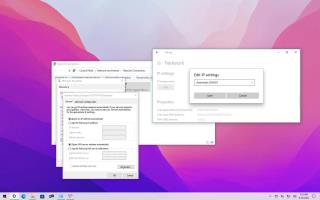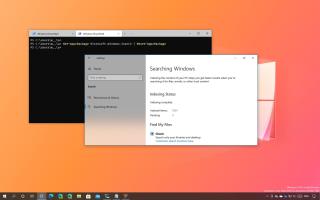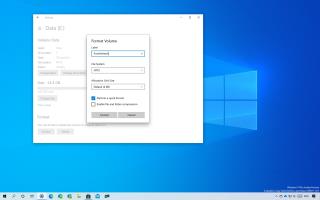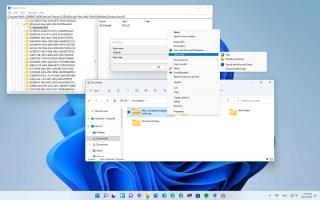So überprüfen Sie, ob Ihr PC mit Windows 11 22H2 kompatibel ist

Sie können die Registrierung verwenden, um festzustellen, ob der PC mit Windows 11 22H2 kompatibel ist, indem Sie die Schlüssel DestBuildNum, UpEx, UpExU und RedReason überprüfen.